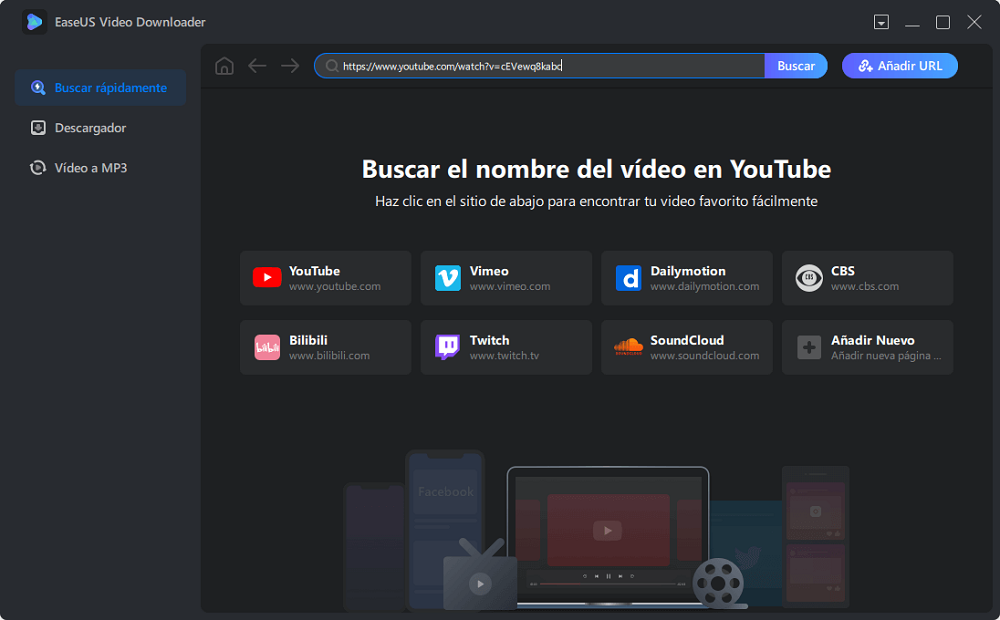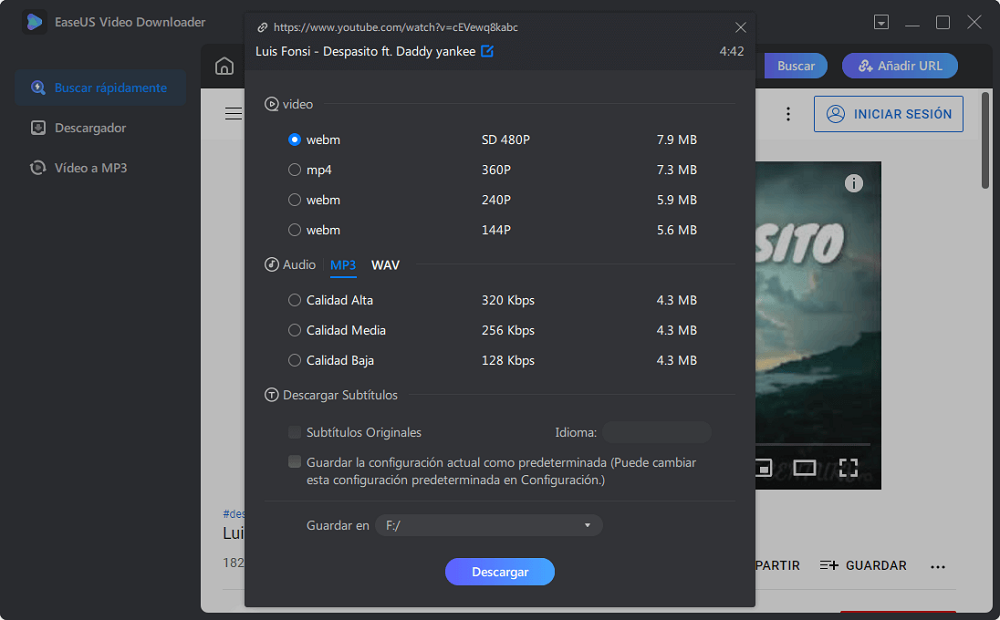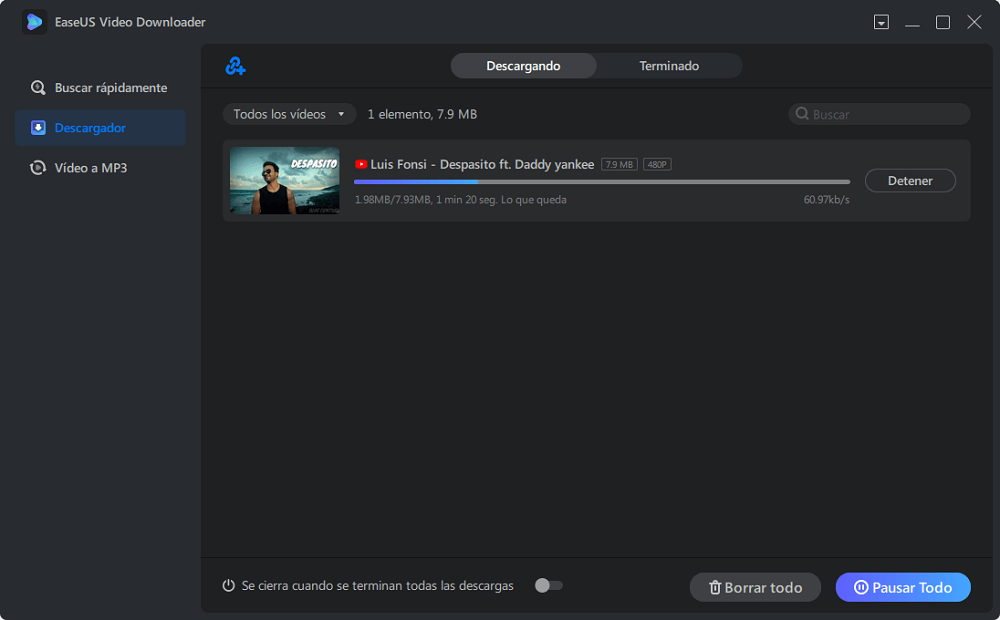Parte 1: Introducción de la aplicación de descarga de YouTube
• Nombre de la aplicación: EaseUS Video Downloader
• Desarrollador: EaseUS
• Requisitos del sistema operativo: Windows 10, Windows 8.1, Windows 8 y Windows 7 (también es compatible con Mac con OS X 10.7 y versiones posteriores)
• Dispositivos soportados: Ordenador (PC o Mac), iPhone, iPad
• Sitios de vídeo compatibles: YouTube, Vimeo, Instagram, Metacafe, Break, BBC, Dailymotion, MySpace, etc.
• Licencia: Gratuito
Descargue esta aplicación con el botón de abajo.
Pasos de descargar vídeos de YouTube con esta aplicación
Después de instalar esta aplicación de descarga de YouTube en tu PC, puedes descargar gratuitamente los vídeos que quieras de YouTube a tu ordenador o iPhone/iPad y disfrutarlos sin conexión. Antes de seguir los pasos que se indican a continuación para guardar vídeos de YouTube en cualquier lugar, preparamos algunas notas para ti:
Si quieres descargar vídeos de YouTube con subtítulos, recuerda ir a Ajustes > Subtítulos y elegir el idioma que más te guste antes de copiar la URL. Además, puedes establecer la familia de fuentes, el color de fuente y el tamaño de fuente en esta opción si es necesario.
Ahora, aprendemos a descargar vídeos de YouTube para verlos sin conexión con la mejor aplicación gratuita de descarga de YouTube en tres pasos.
Paso 1. Copia la URL del vídeo de YouTube que quieres descargar. Pégalo en EaseUS Video Downloader. Haz clic en "Buscar" para pasar al siguiente paso. Puede buscar el título del vídeo dentro de la aplicación directamente y hacer clic en "Buscar".
Paso 2. En la ventana de configuración, elige el formato, la calidad, la ruta de guardado y otros parámetros para el vídeo de YouTube descargado. A continuación, haz clic en "Descargar" para iniciar el proceso de descarga.
Paso 3. Una vez finalizada la descarga, puedes ver los videos descargados en "Descargador" > "Terminado".